
Final Cut Pro X のストーリーラインの長さが長すぎる、または短すぎるという問題に遭遇したことがありますか?これにより、クリップの編集と管理が困難になる可能性があります。今日は、PHP エディターの Youzi が、Final Cut のストーリーラインの長さを適切なサイズに拡大縮小する方法を教える、シンプルで効果的なチュートリアルを紹介します。この問題を簡単に解決し、ビデオ編集をより効率的かつ便利にする方法については、以下をお読みください。
1. まず、ストーリーライン内のビデオ素材をクリックして選択します。
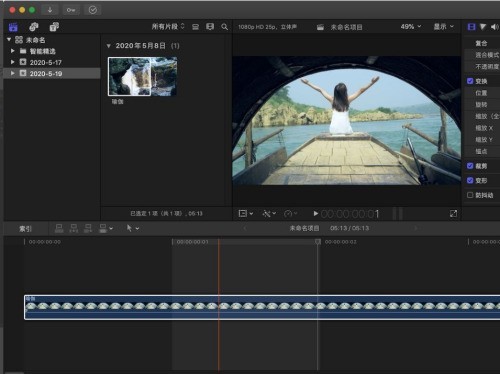
2. 次に、矢印の先のアイコンをクリックします。

3. ズーム スライダーを押したまま左にドラッグします。

4. 次に、ストーリーラインのビデオの長さが短縮されます。
5. ストーリーライン内のビデオ素材をクリックして選択し、表示オプションをクリックすることもできます。
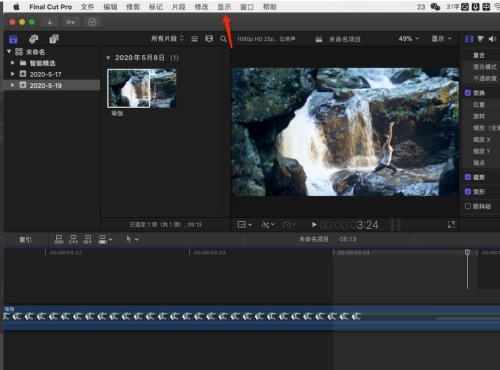
6. ポップアップ ドロップダウン メニューで [ウィンドウを適切なサイズにズーム] を選択します。ショートカット キーは Shift+Z です。
7. 最後に、ストーリーラインのビデオの長さが適切なサイズにすぐに調整されます。
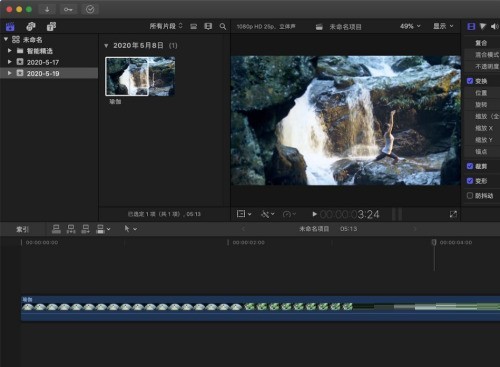
以上がFinal Cut ビデオ ストーリー ラインの長さを適切なサイズにスケーリングする方法_Final Cut ビデオ ストーリー ラインの長さを適切なサイズにスケーリングするチュートリアルの詳細内容です。詳細については、PHP 中国語 Web サイトの他の関連記事を参照してください。